手机分成上下两半屏幕是咋回事 华为手机如何同时显示两个屏幕
更新时间:2025-03-22 11:13:17作者:xtang
现在的手机屏幕越来越大,但是有些手机却选择了分成上下两半屏幕的设计,这是怎么回事呢?华为手机就采用了这种设计,让用户可以同时显示两个屏幕内容,这种设计既可以提高用户的工作效率,也可以让用户更加方便地进行多任务操作。手机分成上下两半屏幕的设计,让华为手机在竞争激烈的市场中脱颖而出,成为了众多用户的首选。
具体步骤:
1.进入手机,点击要分屏显示的程序,例如【图库】;
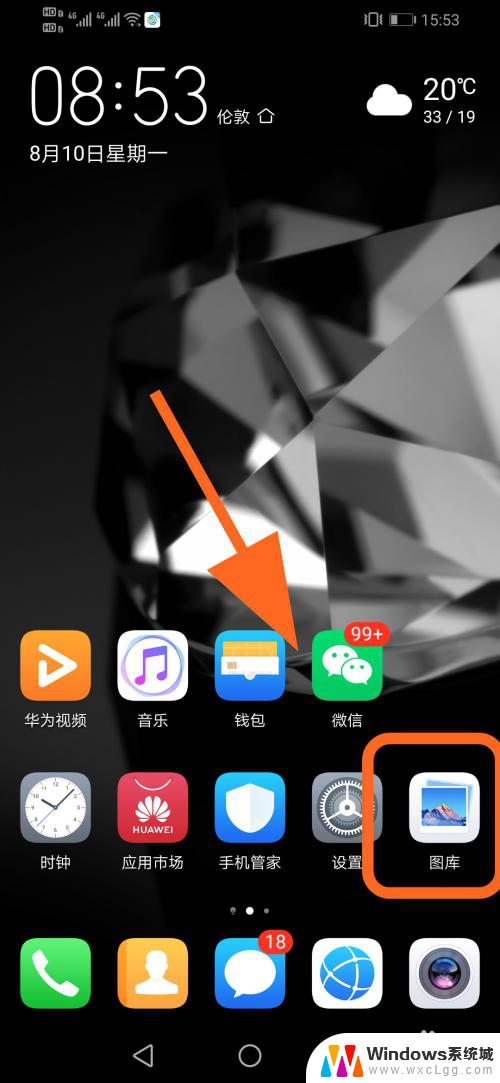
2.进入图库程序,点击右下角的【方形虚拟按键】;
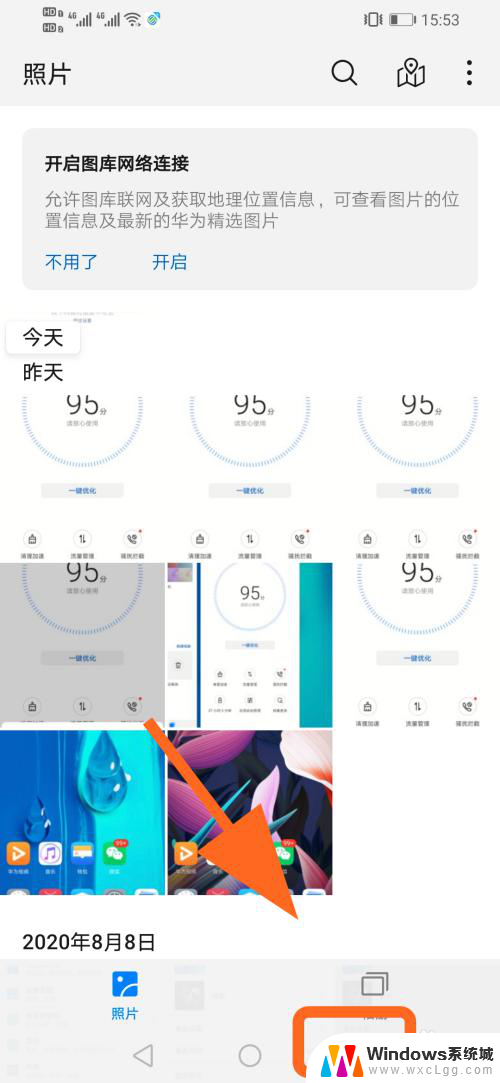
3.进入手机运行程序菜单,点击程序右上角的【吕字形按键】;
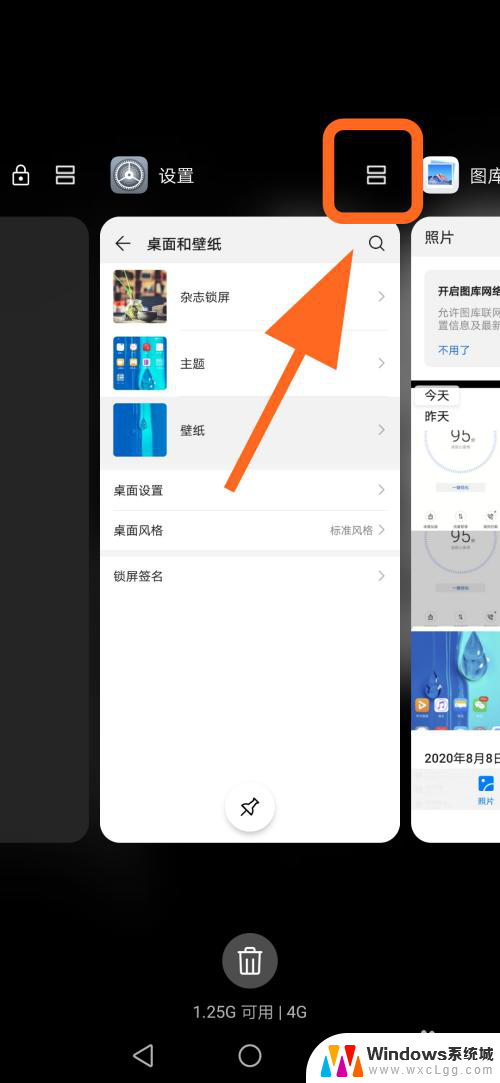
4.手机进入分屏模式,上部分和下部分分别展示不同的程序界面。完成;
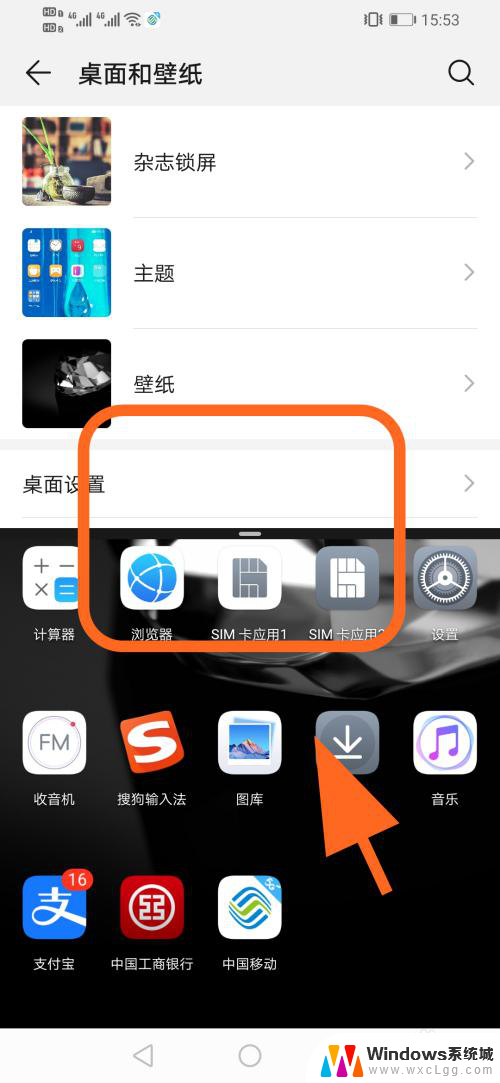
5.在分屏页面,点击左下角的【三角形虚拟按键】可以退出分屏显示;
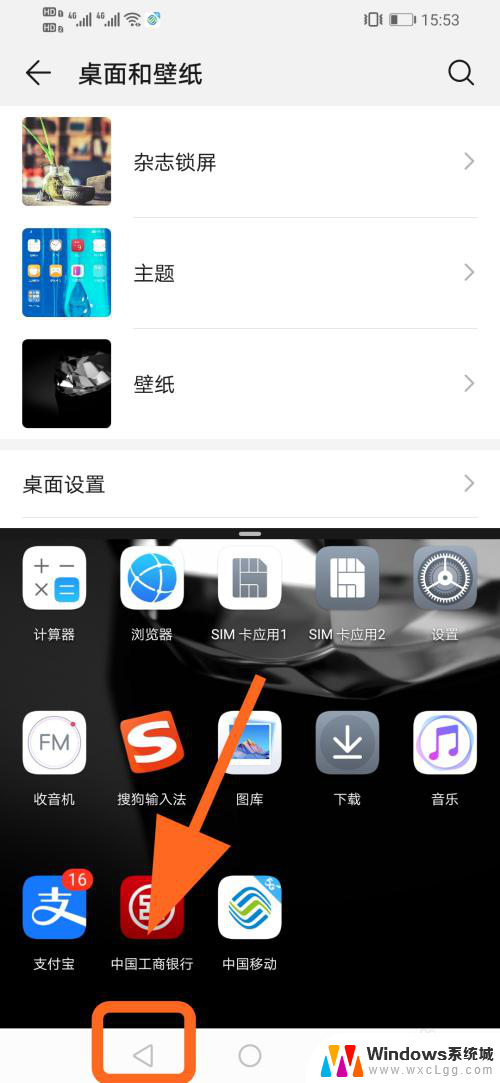
6.以上就是【手机分成上下两半屏幕是咋回事】的步骤,感谢阅读。
以上就是手机分成上下两半屏幕是咋回事的全部内容,有遇到这种情况的用户可以按照小编的方法来进行解决,希望能够帮助到大家。
手机分成上下两半屏幕是咋回事 华为手机如何同时显示两个屏幕相关教程
-
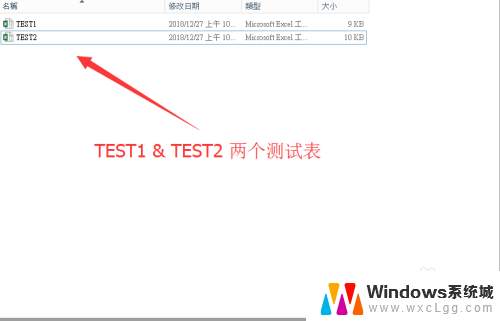 怎样在屏幕上显示两个表格 如何在电脑屏幕上同时显示两个Excel表格
怎样在屏幕上显示两个表格 如何在电脑屏幕上同时显示两个Excel表格2023-11-13
-
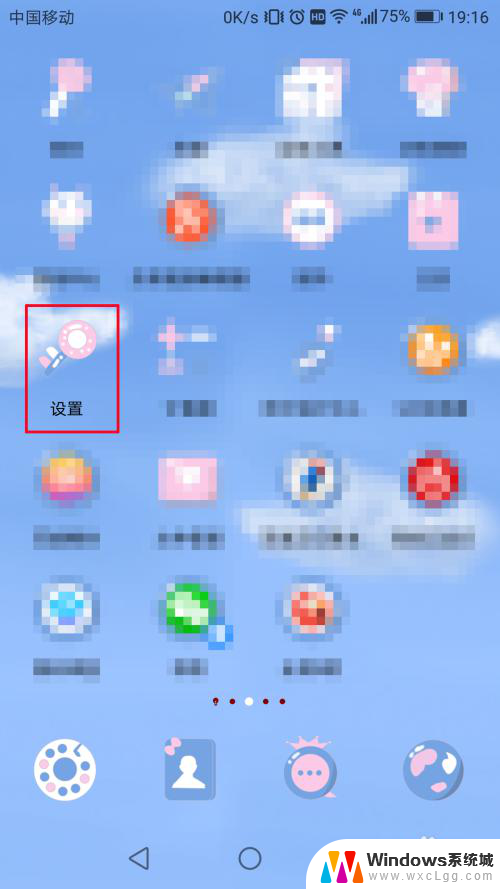 华为如何缩小手机屏幕显示 如何在华为手机上进行屏幕缩放调节
华为如何缩小手机屏幕显示 如何在华为手机上进行屏幕缩放调节2024-01-14
-
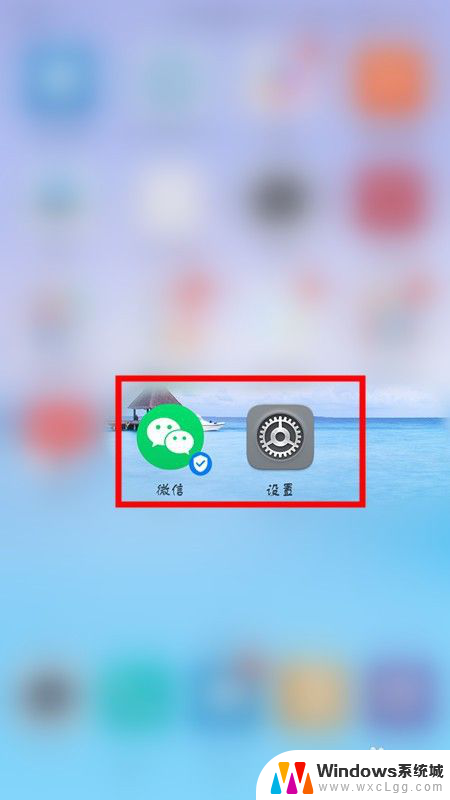 华为手机如何装两个微信 华为手机如何同时登录两个微信账号
华为手机如何装两个微信 华为手机如何同时登录两个微信账号2024-02-17
-
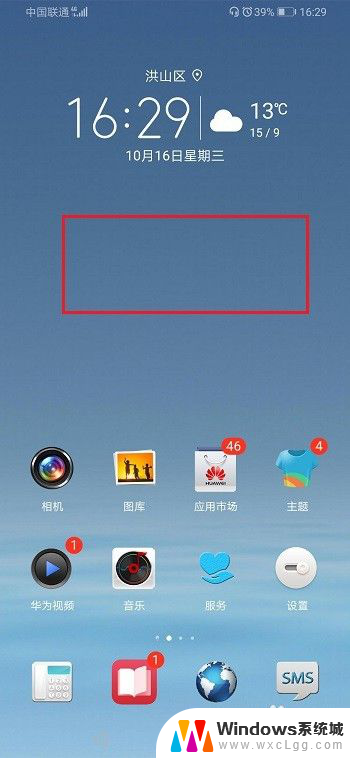 华为怎设置时间显示在屏幕上 华为手机桌面时间设置教程
华为怎设置时间显示在屏幕上 华为手机桌面时间设置教程2024-05-05
-
 华为手机怎么调节屏幕亮度 华为手机屏幕亮度设置
华为手机怎么调节屏幕亮度 华为手机屏幕亮度设置2023-09-13
-
 华为平板一个软件两个屏幕 华为平板分屏功能怎么使用
华为平板一个软件两个屏幕 华为平板分屏功能怎么使用2024-02-20
电脑教程推荐
- 1 固态硬盘装进去电脑没有显示怎么办 电脑新增固态硬盘无法显示怎么办
- 2 switch手柄对应键盘键位 手柄按键对应键盘键位图
- 3 微信图片怎么发原图 微信发图片怎样选择原图
- 4 微信拉黑对方怎么拉回来 怎么解除微信拉黑
- 5 笔记本键盘数字打不出 笔记本电脑数字键无法使用的解决方法
- 6 天正打开时怎么切换cad版本 天正CAD默认运行的CAD版本如何更改
- 7 家庭wifi密码忘记了怎么找回来 家里wifi密码忘了怎么办
- 8 怎么关闭edge浏览器的广告 Edge浏览器拦截弹窗和广告的步骤
- 9 windows未激活怎么弄 windows系统未激活怎么解决
- 10 文件夹顺序如何自己设置 电脑文件夹自定义排序方法